Обрывается wifi: Обрывается интернет через Wi-Fi роутер (почему отваливается или пропадает Wi-Fi сеть)
Содержание
Бесшовный роуминг Wi-Fi
802.11R. Быстрое переключение между точками (хэндовер)
Многие производители Wi-Fi обещают бесшовное переключение между точками доступа с использованием своего «гениального» прориэтарного протокола.
Не смотря на красивые обещания, на практике, задержки при переключении (хэндовере) могут оказаться существенно больше заявленных 50-100 мс (переключение может занимать до 10 секунд при использовании протокола WPA2-Enterprise). Дело в том, что решение о переходе на другую точку доступа всегда принимается клиентским оборудованием. Т.е. Ваш смартфон, ноутбук или планшет сам решает когда ему переключаться и как это сделать.
Часто проприэтарные протоколы известных производителей Wi-Fi основаны на принудительной деаунтификации устройства при ухудшении качества сигнала. Иногда в настройках Wi-Fi точки можно задавать «агрессивность роуминга» — минимальное значение сигнала, при котором устройство будет «выброшено» из сети. Часто клиентское оборудование некорректно реагирует на такой «пинок под зад». Обрывается TCP сессия, закачка файлов останавливается. Обрывается соединение с почтовым сервером, виртуальной машиной. Подключение к SIP-серверу требует повторной аутентификации.
Часто клиентское оборудование некорректно реагирует на такой «пинок под зад». Обрывается TCP сессия, закачка файлов останавливается. Обрывается соединение с почтовым сервером, виртуальной машиной. Подключение к SIP-серверу требует повторной аутентификации.
Довольно часто клиентское устройство вместо того, чтобы подключиться к соседней точке с лучшим сигналом (к данному решению его подталкивает Wi-Fi контроллер) безрезультатно пытается восстановить соединение с прежней точкой. Ещё хуже, если устройство попытается зацепиться за другую сеть из списка сохранённых (например гостевую сеть).
Но даже если процесс переключения проходит по плану, существенное время отнимает повторный обмен ключами (EAP) и авторизация на Radius-сервере (WPA-2 Enterprise).
Для решения данных проблем ассоциацией Wi-Fi был разработан протокол 802.11R. В настоящее время большинство мобильных устройств его поддерживают (Apple начиная с iPhone 4S, Samsung Galaxy S4, Sony Xperia Z5 Compact, BlackBerry Passport Silver Edition,. ..)
..)
Суть 802.11R в том, что мобильное устройство знает свои и чужие точки по сигналу принадлежности к мобильному домену (MDIE). Данный сигнал добавляется в сигнал радиомаяка (SSID beacon).
Если Ваш iPhone увидил точку из своего мобильного домена с лучшим уровнем сигнал/шум, он прежде чем начать процедуру переключения по существующей «нитке» проводит предварительную авторизацию с другой точкой мобильного домена.
Во-вторых, авторизация проходит по упрощённому сценарию — вместо долгой авторизации на Radius-сервере, клиентское устройство обменивается с контроллером Wi-Fi ключём PMK-R1. (Исходный ключ PMK-R0 передаётся только при первичной аутентификации и хранится в памяти Wi-Fi-контроллера).
В момент, когда другая точка «задним числом» авторизовала устройство, происходит собственно хэндовер. Перенастройка частоты и канала в смартфоне занимает не более 50 милисекунд. В большинстве случаев проходит абсолютно незамтено для пользователя.
При выборе решения для офисной Wi-Fi сети — обращайте внимание на то, поддерживает ли выбранное оборудование открытый роуминговый протокол 802. 11R, понятный для клиентских устройств. Например, оборудование Edimax Pro полностью поддерживает данный протокол, поэтому проблем с роумингом в большинстве случаев не возникает. Однако, если ваше устройство старое и не понимает протокол 802.11R, существует возможность настройки агрессивности роуминга на основании снижения сигнала ниже порогового значения — как это делают другие производители Wi-Fi, подавая как «инновационное решение».
11R, понятный для клиентских устройств. Например, оборудование Edimax Pro полностью поддерживает данный протокол, поэтому проблем с роумингом в большинстве случаев не возникает. Однако, если ваше устройство старое и не понимает протокол 802.11R, существует возможность настройки агрессивности роуминга на основании снижения сигнала ниже порогового значения — как это делают другие производители Wi-Fi, подавая как «инновационное решение».
802.11K. Балансировка нагрузки в беспроводной сети
Помимо проблем с роумингом, часто корпоративным пользователям приходится сталкиваться с перегруженностью одной точки доступа. В классической реализации Wi-Fi все устройства стремятся подключиться к точке доступа с лучшим сигналом. Иногда в результате неправильного расположения точки (ошибка радиопланирования) на одной точке регистрируются все «обитатели офиса», а остальные «отдыхают».
Из-за неравномерной нагрузки сильно падает скорость локальной сети, т.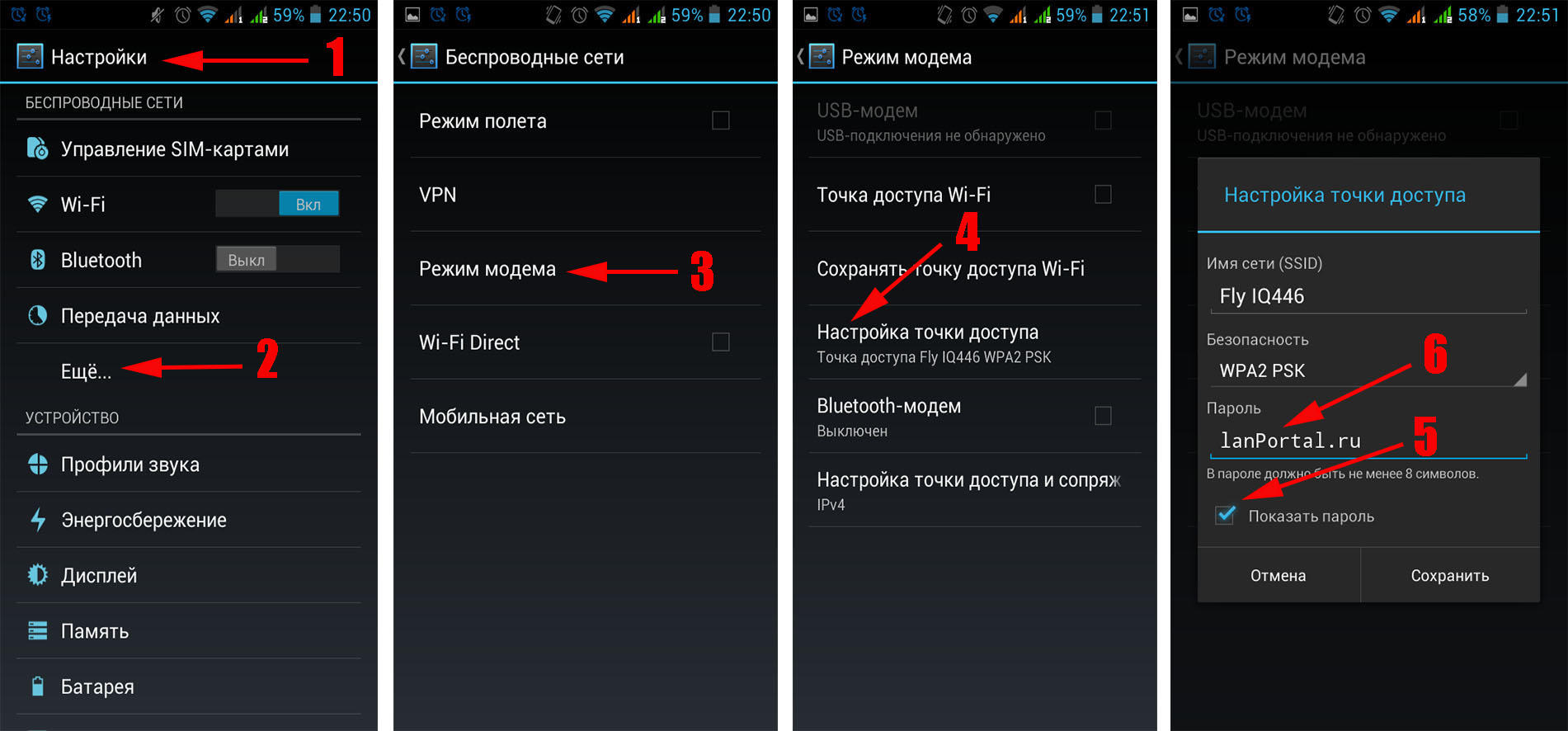 к. радиоэфир представляет из себя один большой «хаб», где устройства «говорят по очереди».
к. радиоэфир представляет из себя один большой «хаб», где устройства «говорят по очереди».
Для сглаживания неравномерности и оптимального распределения пользователей между точками, работающими на разных радиоканалах был разработан протокол 802.11K.
802.11K работает в связке с 802.11R (как правило, устройства поддерживающие “R”-стандарт, также поддерживают “K”-стандарт).
Если мобильное устройство «видит» сигнал маяков от других точек, состоящих в этом же мобильном домене, устройство отсылает широковещательный запрос «Radio Measurement Request frame», в котором запрашивает информацию о текущем состоянии других точек доступа в пределах зоны видимости:
-
количестве зарегистрированных пользователей
-
средняя скорость канала (количество переданных пакетов)
-
сколько байт было передано в определённый интервал времени
В расширенной спецификации стандарта смартфон клиента может запрашивать о состоянии канала у других мобильных устройств, подключённых к потенциально интересной точке доступа, которые поддерживают стандарт 802.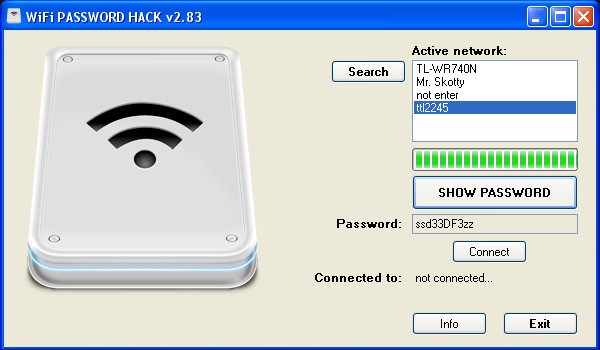 11K. Устройства отвечают не только о реальной статистике, но и о состоянии сигнал/шум.
11K. Устройства отвечают не только о реальной статистике, но и о состоянии сигнал/шум.
Таким образом, если Ваш смартфон видит 2 и более точек в пределах одного мобильного домена, он выберет точку не с лучшим сигналом, а точку, которая обеспечит большую скорость подключения к локальной сети (менее загруженную).
Условия приёма, количество пользователей и нагрузка на точке может меняться динамически, но используя протокол 802.11K и 802.11R устройства будут незаметно переключаться и нагрузка на сеть будет всегда распределена равномерно.
Многие производители, использующие проиприэтарные протоколы реализуют подобие 802.11K, когда «перегруженная» точка насильно отключает клиентов с худшими условиями приёма или ограничивает максимальное количество одновременно зарегистрированных устройств и отключает регистрацию, если количество клиентов превысило допустимы пределы. Данные проприэтарные протоколы не так эффективны, но всё же не дают Wi-Fi сети обрушиться совсем.
Как сэкономить на радиопланировании благодаря 802. 11K
11K
Использование оборудования с поддержкой протоколов 802.11R и 802.11K отчасти исправляют ошибки, допущенные во время радиопланирования. Динамические протоколы с поддержкой роуминга позволяют недопустить перегрузок отдельных точек и распределить нагрузку между точками равномерно по сети.
Команда WiFi-solutions рекомендует всегда делать радиопланирование, но иногда в небольших сетях, можно расставить точки хаотически. Динамические протоколы улучшат качество Wi-Fi и распределение нагрузки между каналами соседних точек.
Применение динамических протоколов для бесшовного роуминга позволяет снизить зоны перекрытия. Таким образом, обеспечить качественное покрытие можно меньшим количеством точек. Экономия на оборудовании — до 25%.
Как настроить канал WiFi 2.4, 5ГГц в MikroTik. NEW 2021
Все настройки частот на маршрутизаторе(роутере) или точке доступа WiFi MikroTik как правило относятся к диапазону 2.4 ГГц, как самому популярному среди устройств и ограниченному по количеству каналов. Стандартный анализ в многоквартирном доме двух диапазонов наглядно демонстрирует эту разницу.
Стандартный анализ в многоквартирном доме двух диапазонов наглядно демонстрирует эту разницу.
Список доступных WiFi сетей на частоте 2.4 ГГц
Список доступных WiFi сетей на частоте 5 ГГц
Из этого сравнение очевидно, что у частоты 2.4 ГГц на много больше соседей, чем у 5 ГГц.
Зачем выбирать канал WiFi в роутере MikroTik
Канал WiFi это параметр, который определяет на какой радиочастоте будет совершаться обмен данными между роутером(или точкой доступа) и WiFi клиентом. Как правило встречаются две распространённые ситуации:
- Проблем с WiFi отсутствуют. На роутере выставлен канал или автоматически или в ручном режиме;
- Периодически WiFi обрывается или скорость интернета неудовлетворительная. При этом, проводные клиенты работают без нареканий.
Именно второй случай, заставляет обратиться к этому параметру. На что влияет выбор канал WiFi в роутере MikroTik? Использование одного канала двумя устройствами создает коллизии, которые выражаются в медленной работе WiFi. Но два устройства на одном канале не так критично, часто это может до 15 устройств.
Но два устройства на одном канале не так критично, часто это может до 15 устройств.
Какой канал выбрать в MikroTik, диапазон частот WiFi на 2.4 ГГц
Выбор канала WiFi зависит от загруженности эфира. Проводя анализ, стоит в первую очередь обратить внимание на каналы 1, 6 и 11, которые являются не пересекаемыми. Каналы 1, 6, и 11 будут иметь преимуществе перед алгоритмом автоматического назначение канала в базовых настройках роутера, т.к. будут подвержены меньшим количеством пересечений с соседними каналами. Это свойство сопровождается меньшим значением коллизий и соответственно более высокой скоростью в местах с большим количеством WiFi сетей. Наглядное представление не пересекаемых каналов:
В качестве анализатора можно использовать приложение на смартфоне(как в примере выше) или воспользоваться одним из штатных анализаторов в роутере или точке доступа WiFi от MikroTik.
Утилита находится WiFi→WiFi Interfaces→Scanner
По результатам работы сканера можно сделать вывод, что оптимальным значение в выборе канала будут значения 2437(6 канал) и 2462(11 канал).
Таблица соответствий канала и частоты WiFi
| Номер канала | Частота |
|---|---|
| 1 | 2412 |
| 2 | 2417 |
| 3 | 2422 |
| 4 | 2427 |
| 5 | 2432 |
| 6 | 2437 |
| 7 | 2442 |
| 8 | 2447 |
| 9 | 2452 |
| 10 | 2457 |
| 11 | 2462 |
| 12 | 2467 |
| 13 | 2472 |
Какой канал частоты WiFi выбрать для 5 ГГц В MikroTik
Частота 5ГГц сейчас характеризуется как почти свободная от соседей и большим количеством свободных каналов. На момент написания статьи выбор канала для частоты можно оставлять в автоматическом режиме для любой загруженности эфира.
Если все же есть необходимость выставить канал в ручном режиме, то лучшим выбором будет не пересекающий канал, который подсвечен жирным шрифтоv в списке “Frequency“.![]() Содержимое этого списка напрямую зависит от ширины выбранного канала, чем шире канал, а соответственно и скорость, тем меньше не пересекающихся каналов.
Содержимое этого списка напрямую зависит от ширины выбранного канала, чем шире канал, а соответственно и скорость, тем меньше не пересекающихся каналов.
WiFi
Отключение Wi-Fi в Linux — Linux
pedro_rodriguez
#1
Недавно я купил фреймворк, и у меня постоянно возникают проблемы с картой Wi-Fi. Моя установка — Manjaro Linux с XMonad как DE. У меня проблема:
- Загрузка, подключение к Wi-Fi
- Браузер некоторое время, иногда минуты, иногда часы
- Wi-Fi будет подключен, но интернет отключится. Веб-страницы не загружаются и простые вещи, такие как
ping google.comтакже не удается разрешить DNS. - Я проверил
journalctl --boot, так как это только что произошло, и не вижу ничего подходящего - Чтобы исправить это, я могу вручную включить/выключить Wi-Fi или запустить
systemctl reboot NetworkManager. Обычно это исправляет проблему, но затем проблема вернется в случайное время позже.
Обычно это исправляет проблему, но затем проблема вернется в случайное время позже.
Я хотел бы добраться до корня этого и исправить его, какие-либо предложения о том, что искать или просто исправления?
Оборудование: Framework DIY Edition, Intel Wi-Fi 6E AX210 Нет vPro
❯ неофетч
██████████████████ ████████ entilzha@minbar
██████████████████ ████████ ----------------
██████████████████ ████████ ОС: Manjaro Linux x86_64
██████████████████ ████████ Хозяин: Ноутбук AB
████████ ████████ Ядро: 5.13.19-2-МАНДЖАРО
████████ ████████ ████████ Время работы: 11 часов 8 минут
████████ ████████ ████████ Пакеты: 1714 (pacman)
████████ ████████ ████████ Раковина: рыба 3.4.1
████████ ████████ ████████ Разрешение: 2256x1504
████████ ████████ ████████ DE: xmonad
████████ ████████ ████████ WM: LG3D
████████ ████████ ████████ Тема: Adwaita [GTK2], Adw-dark [GTK3]
████████ ████████ ████████ Иконки: Адвайта [GTK2], Папирус-Тёмный [GTK3]
████████ ████████ ████████ Терминал: котёнок
Процессор: Intel i7-1165G7 (8) 11-го поколения с тактовой частотой 4,700 ГГц
Графический процессор: Intel TigerLake-LP GT2 [Iris Xe Graphics]
Память: 3672 МБ / 15790МиБ
Бандио
#2
Проверьте, поможет ли этот параметр:
У меня были те же проблемы с подключением AX200 и AX210 к рабочему столу, и я исправил их, отключив управление питанием карты в /etc/NetworkManager/NetworkManager.conf. Не знаю, как это отразится на ноуте (я все еще жду свой Framework), но вы можете попробовать добавить
[связь]
wifi.powersave=2
в этот файл и посмотрите, поможет ли это.
P.S. На самом деле это может зависеть от дистрибутива — если у вас нет этого файла, проверьте подпапку conf.d и поместите туда файл .conf с тем же содержимым.
Для комп…
педро_родригес
#3
Спасибо! Я попробую, хотя с iwconfig я вижу, что управление питанием уже отключено, поэтому я подозреваю, что это может быть что-то еще. В любом случае, я сообщу, когда узнаю, работает это или нет (природа случайных контроллеров домена затрудняет воспроизведение по запросу…).
В любом случае, я сообщу, когда узнаю, работает это или нет (природа случайных контроллеров домена затрудняет воспроизведение по запросу…).
1 Нравится
Анил_Кулкарни
#4
Используете ли вы роутер Wifi6 дома? Если да, попробуйте отключить его:
В итоге я решил обойти это, отключив режимы AX для Wi-Fi:
кот /etc/modprobe.d/iwlwifi.conf
параметры iwlwifi disabled_11ax=Y
Надеюсь, поддержка драйверов скоро улучшится
Д.Х
#5
Это фактический сбой подключения или только сбой DNS?
В следующий раз сделайте
ping 1.1.1.1
Если упадет,
ping
Это скажет вам больше, чем поведение браузера
Eero продолжает отключаться десятки раз в день — Вопросы и ответы 900 01
6
- чадк21
- чадк21
- $0″
data-fmt=»MMM D, YYYY · h:mm a» data-tip-class=»infodate»>1 год назад - 5 326
- 6
- ebmifa$0″
data-fmt=»MMM D, YYYY · h:mm a» data-tip-class=»infodate»>8 дней назад - Вопросы и ответы
У меня было 3 устройства Eero более 2 лет, и примерно месяц назад у меня не было с ними особых проблем. Ничего не изменилось. Мой провайдер такой же. Мой модем такой же. Все юниты на своих местах. Однажды мы начали терять интернет от 10 секунд до 2 минут. Всякий раз, когда это случалось, я отключал и подключал Eeros, позволял ему снова подключаться, и тогда мы возвращались к делу. Это стало происходить чаще. Я провел тесты и убедился, что это не наш провайдер. Они сообщили об отсутствии простоев. Мой модем интернет-провайдера не показал никаких отключений в своем журнале. Когда наш интернет отключался, наша база Eero иногда (но не всегда) становилась красной, но мой модем все еще был подключен. Я подключил компьютер только к модему, и он действительно оставался подключенным к Интернету … Я также вел журналы для указанного компьютера более суток, и ни одного отключения. Он был изолирован от Ээро (ов). База — это то, что теряет связь. Таким образом, интернет для всего дома также пропадает. В последнее время стало так плохо, нас сбивают с видеозвонков по работе, сбивают логины для игр, потоковое видео просто останавливается.
Ничего не изменилось. Мой провайдер такой же. Мой модем такой же. Все юниты на своих местах. Однажды мы начали терять интернет от 10 секунд до 2 минут. Всякий раз, когда это случалось, я отключал и подключал Eeros, позволял ему снова подключаться, и тогда мы возвращались к делу. Это стало происходить чаще. Я провел тесты и убедился, что это не наш провайдер. Они сообщили об отсутствии простоев. Мой модем интернет-провайдера не показал никаких отключений в своем журнале. Когда наш интернет отключался, наша база Eero иногда (но не всегда) становилась красной, но мой модем все еще был подключен. Я подключил компьютер только к модему, и он действительно оставался подключенным к Интернету … Я также вел журналы для указанного компьютера более суток, и ни одного отключения. Он был изолирован от Ээро (ов). База — это то, что теряет связь. Таким образом, интернет для всего дома также пропадает. В последнее время стало так плохо, нас сбивают с видеозвонков по работе, сбивают логины для игр, потоковое видео просто останавливается.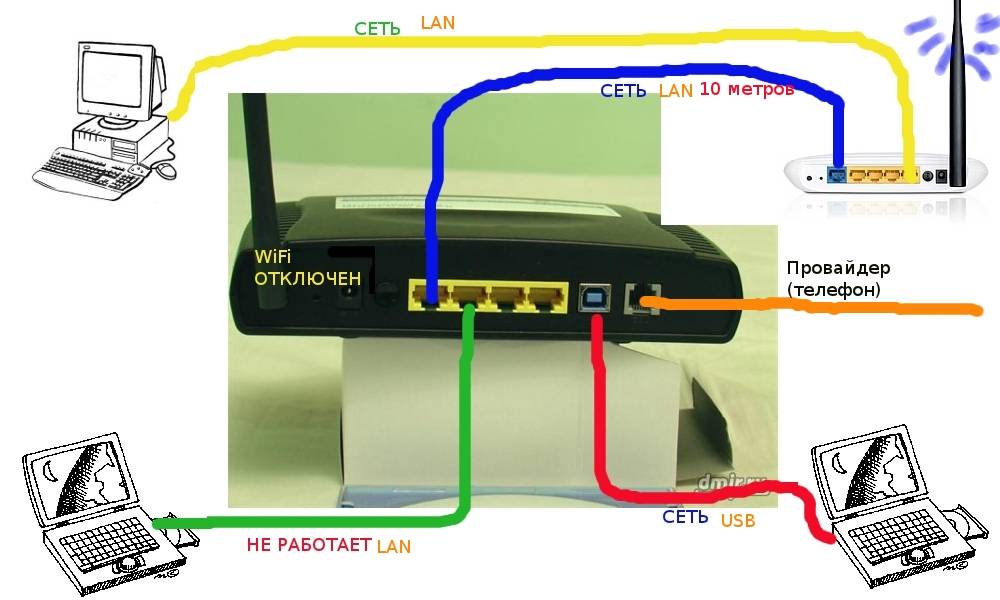 Итак, после долгих исследований за последний месяц, я обновил свой базовый Eero до 6. Все снова подключилось без нареканий…., а затем продолжали происходить прерывистые падения. Сколько бы раз я не перезагружался, заново добавлял, заменял, он просто не перестанет падать. Вот журнал подключения сегодня утром. Мы просто не можем работать, когда наше соединение обрывается несколько раз в час. Я не выполнял аппаратный сброс, чтобы начать с нуля, и не переводил модем в режим моста, но, кроме этого, у кого-нибудь есть идеи, что делать?
Итак, после долгих исследований за последний месяц, я обновил свой базовый Eero до 6. Все снова подключилось без нареканий…., а затем продолжали происходить прерывистые падения. Сколько бы раз я не перезагружался, заново добавлял, заменял, он просто не перестанет падать. Вот журнал подключения сегодня утром. Мы просто не можем работать, когда наше соединение обрывается несколько раз в час. Я не выполнял аппаратный сброс, чтобы начать с нуля, и не переводил модем в режим моста, но, кроме этого, у кого-нибудь есть идеи, что делать?
Дата и времяСтатус
| 26.02.2022 11:25:49 | Онлайн |
| 26.02.2022 11:25:21 | Нет подключения к интернету. Wi-Fi/Ethernet OK |
| 26.02.2022 11:23:52 | Онлайн |
| 26.02.2022 11:23:48 | Нет подключения к интернету. Wi-Fi/Ethernet OK |
| 26.02.2022 11:23:26 | Онлайн |
26.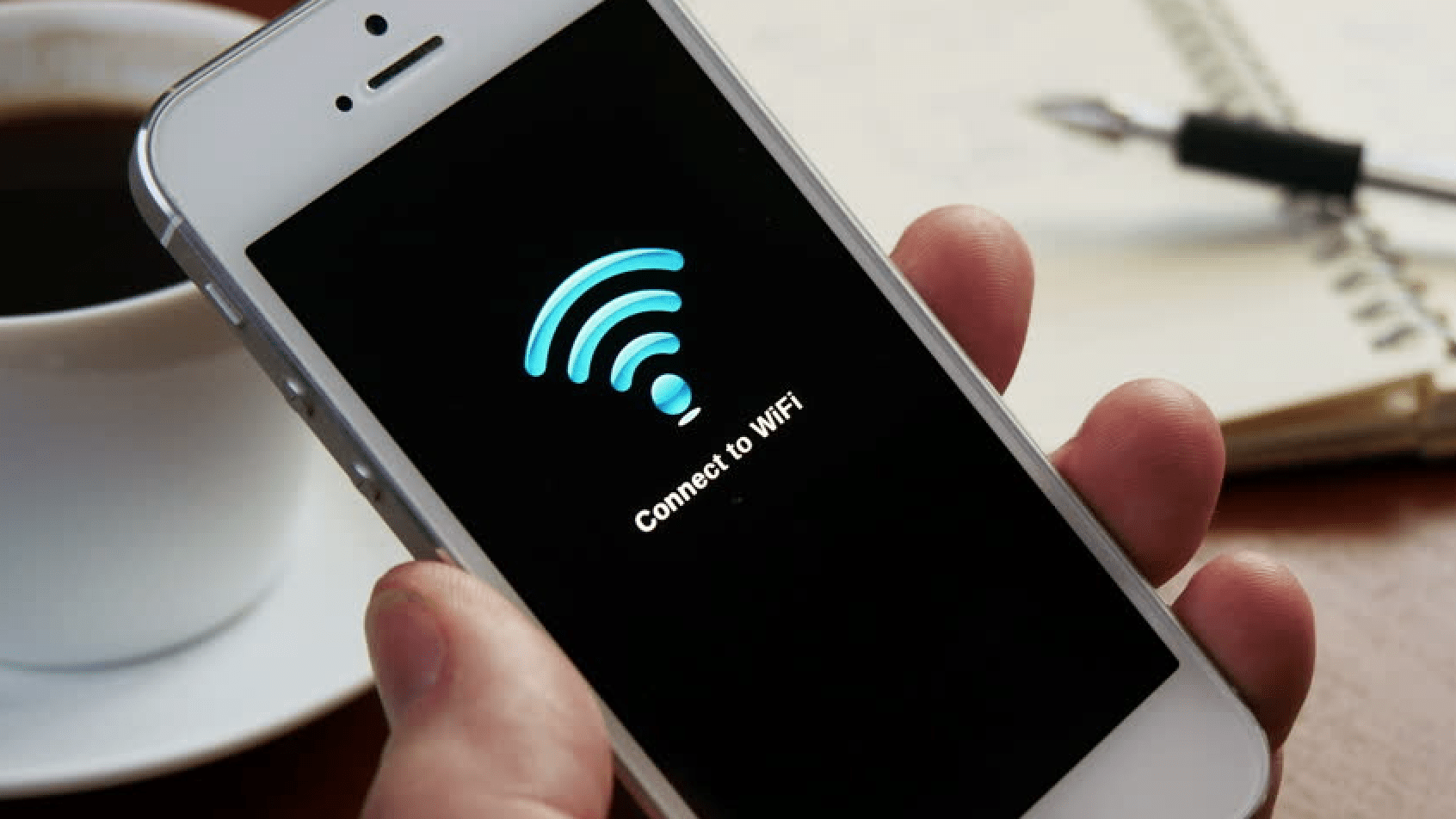
|
 Обычно это исправляет проблему, но затем проблема вернется в случайное время позже.
Обычно это исправляет проблему, но затем проблема вернется в случайное время позже.